I. Giới thiệu
Với trường Luồng, bạn có thể tùy chỉnh từng bước trong một Luồng theo nhu cầu cụ thể của doanh nghiệp để có cái nhìn sâu hơn và trực quan hơn về tiến trình công việc. Bạn có tùy chọn yêu cầu các trường khác nhau trong bảng được điền vào ở các bước khác nhau cũng như xác định ai có thể hoàn thành các bước, mang lại cho bạn quyền kiểm soát quản lý lớn hơn đối với tất cả các loại quy trình kinh doanh.
Lưu ý: Nâng cấp lên phiên bản di động 6.10 hoặc cao hơn để sử dụng trường luồng trên ứng dụng di động Lark.
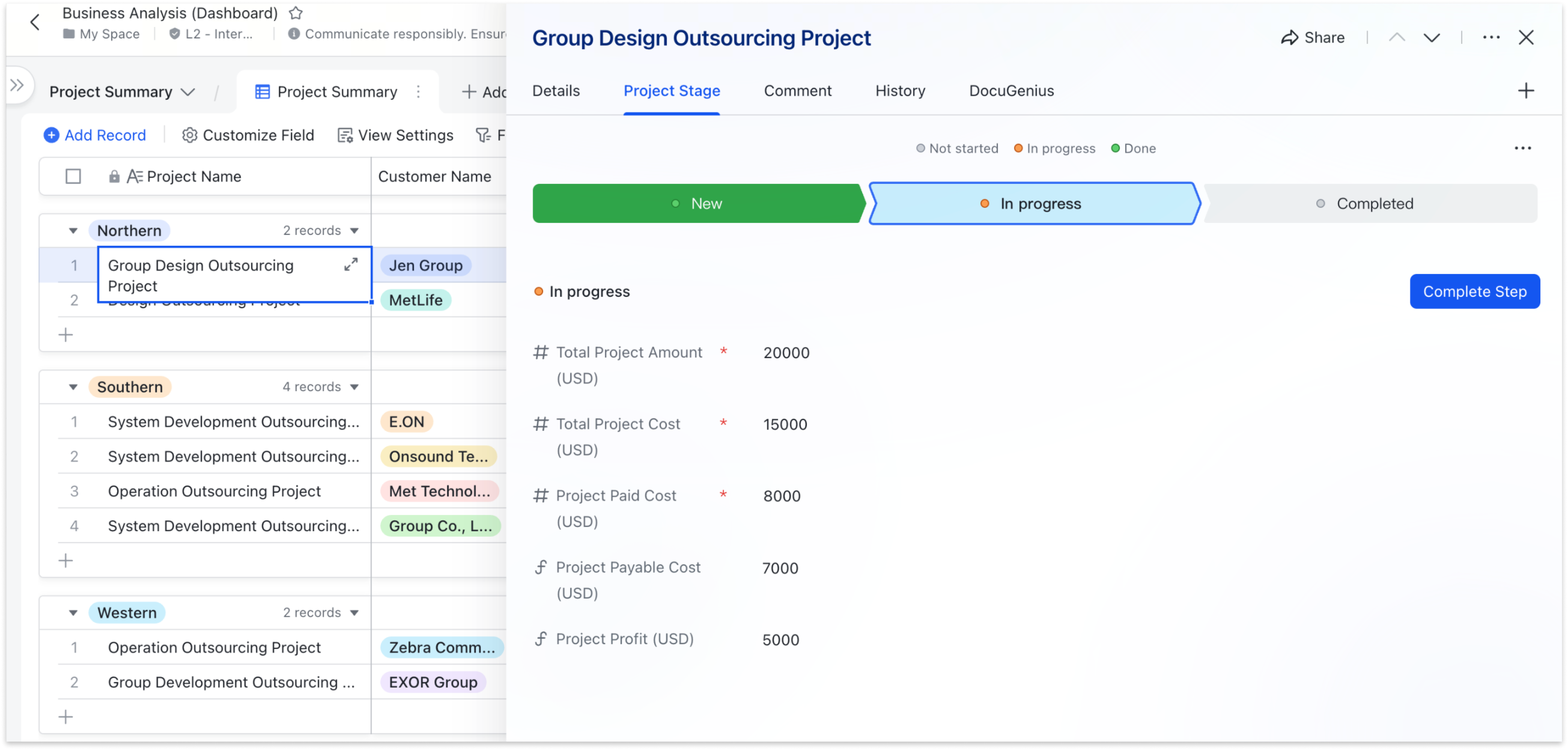
250px|700px|reset
Tình huống phổ biến
- Theo dõi cơ hội: Đối với việc theo dõi khách hàng, bạn có thể xác định chỉ nhân viên liên quan mới có thể hoàn thành bước họ chịu trách nhiệm cũng như xác định các trường cần được điền vào ở mỗi giai đoạn để đảm bảo độ chính xác và đáng tin cậy.
- Quản lý dự án: Từ đề xuất yêu cầu, khởi xướng dự án, và quảng bá, đến triển khai, bạn có thể theo dõi tiến trình của từng giai đoạn của dự án chi tiết. Bạn có thể sử dụng tự động hóa để gửi nhắc nhở đến nhân viên liên quan để đảm bảo dự án tiến triển một cách trơn tru.
II. Các bước thao tác
- Thêm một trường Luồng
Thêm một trường mới hoặc nhấp đúp vào một trường hiện có và chọn Luồng là loại trường của nó.
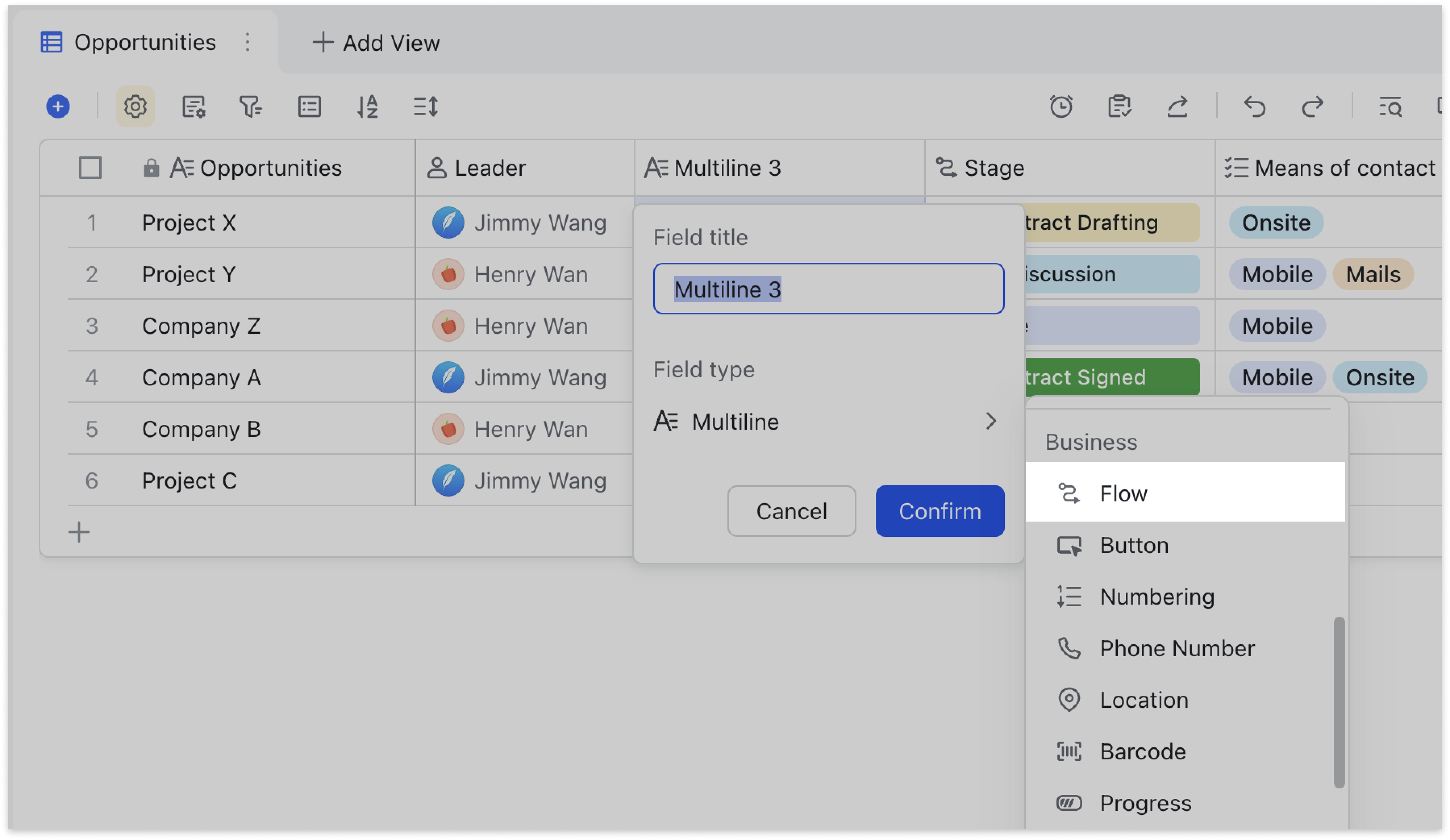
250px|700px|reset
Một bảng cấu hình sẽ mở ra, nơi bạn có thể thay đổi tên Luồng, đặt tên bước, chỉ định người có thể hoàn thành từng bước và chỉ định các trường cần được điền vào.
Nếu quyền cao cấp không được kích hoạt, người dùng có quyền chỉnh sửa có thể cấu hình các bước. Nếu quyền cao cấp được kích hoạt, chỉ những người dùng có quyền quản lý mới có thể cấu hình các bước.
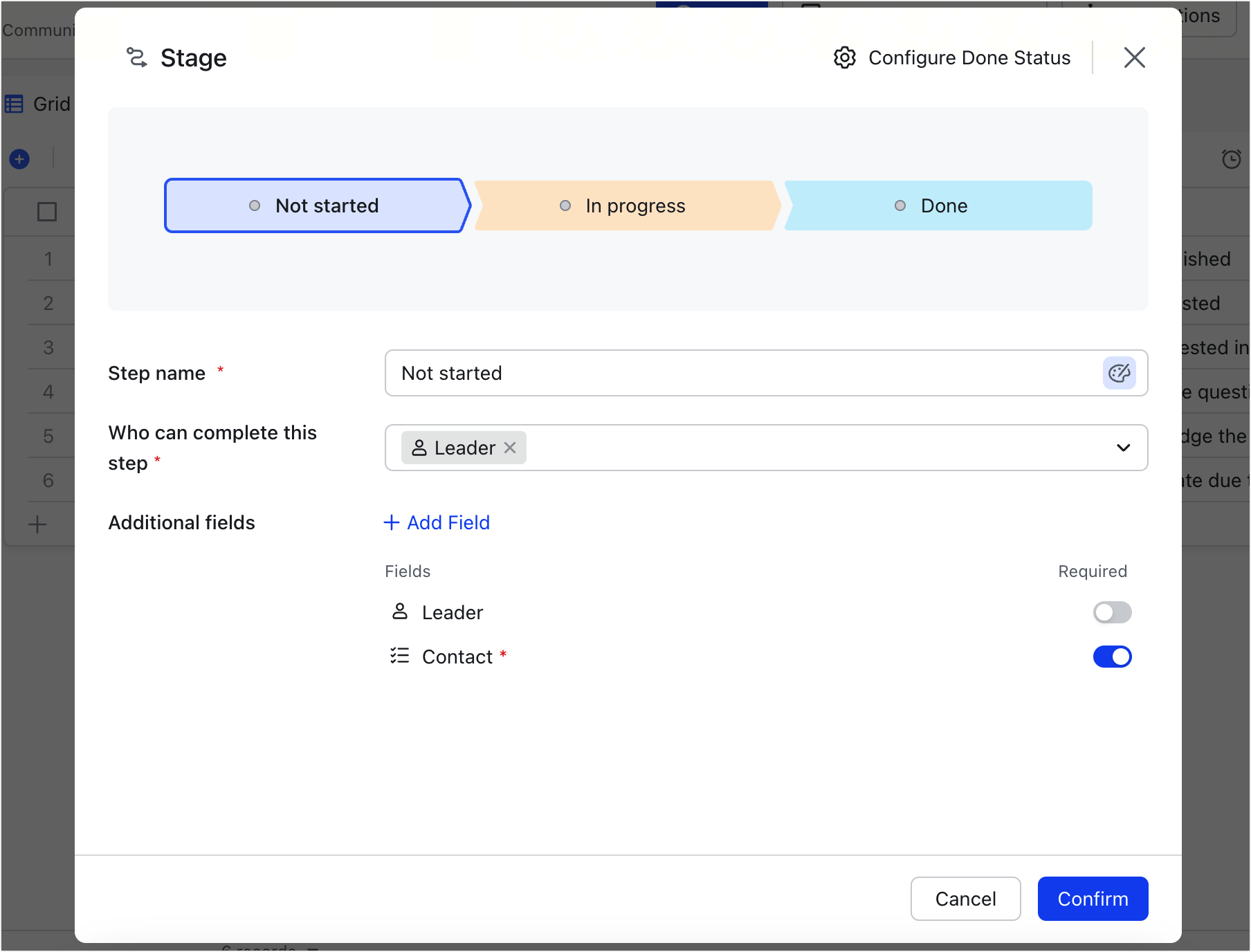
250px|700px|reset
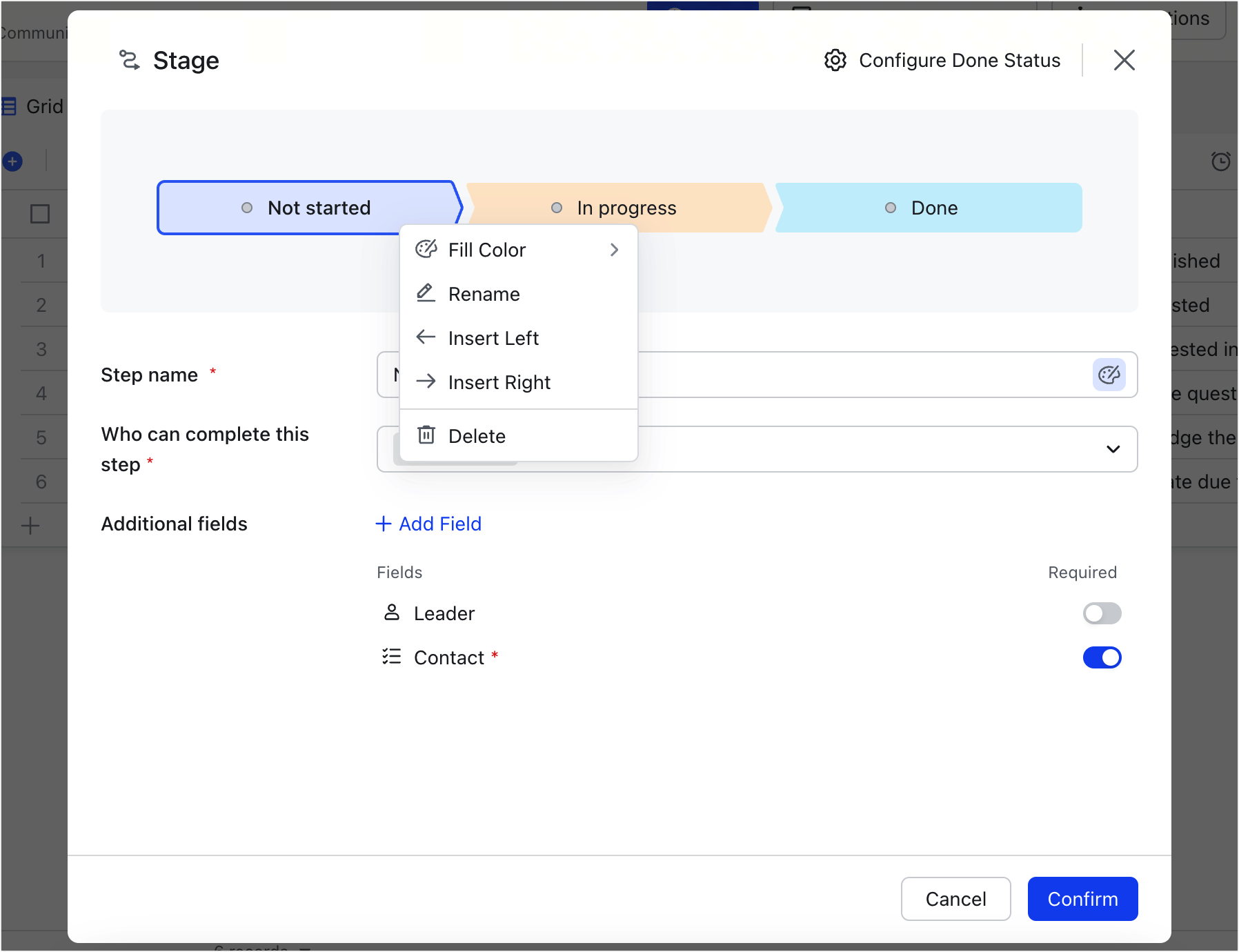
250px|700px|reset
- Tên bước: Bắt buộc. Đặt tên cho từng bước. Nhấn đúp chuột vào bước hoặc nhấn chuột phải vào bước và chọn Đổi tên để thay đổi tên bước. Bạn cũng có thể nhấn vào trường tên bước dưới đây.
- Màu bước: Nhấn vào biểu tượng trong trường tên bước, hoặc nhấn chuột phải vào bước và chọn Màu nền để thay đổi màu bước.
- Người có thể hoàn thành bước này: Bắt buộc. Nó có thể được đặt thành Mọi người có thể chỉnh sửa trường này hoặc bạn có thể chỉ định một trường người trong bảng.
Lưu ý: Người dùng có quyền quản lý cho cơ sở có thể hoàn thành bất kỳ bước nào bất kể cài đặt được cấu hình như thế nào cho thiết lập này.
- Trường bổ sung: Bạn có thể chỉ định các trường trong bảng cho người cộng tác điền vào trước khi họ có thể hoàn thành bước. Bạn có thể làm cho các trường này bắt buộc hoặc tùy chọn.
Lưu ý: Các trường không thể được đặt là bắt buộc: Công thức, LOOKUP, nút, Người tạo, ngày tạo, người sửa đổi, ngày sửa đổi gần nhất và chi tiết nhân viên (Được tạo khi chi tiết nhân viên trong một trường người được bật).
- Tạo một bước mới
Có hai cách để tạo một bước mới:
- Nhấn chuột phải vào một bước và chọn Chèn sang trái hoặc Chèn sang phải.
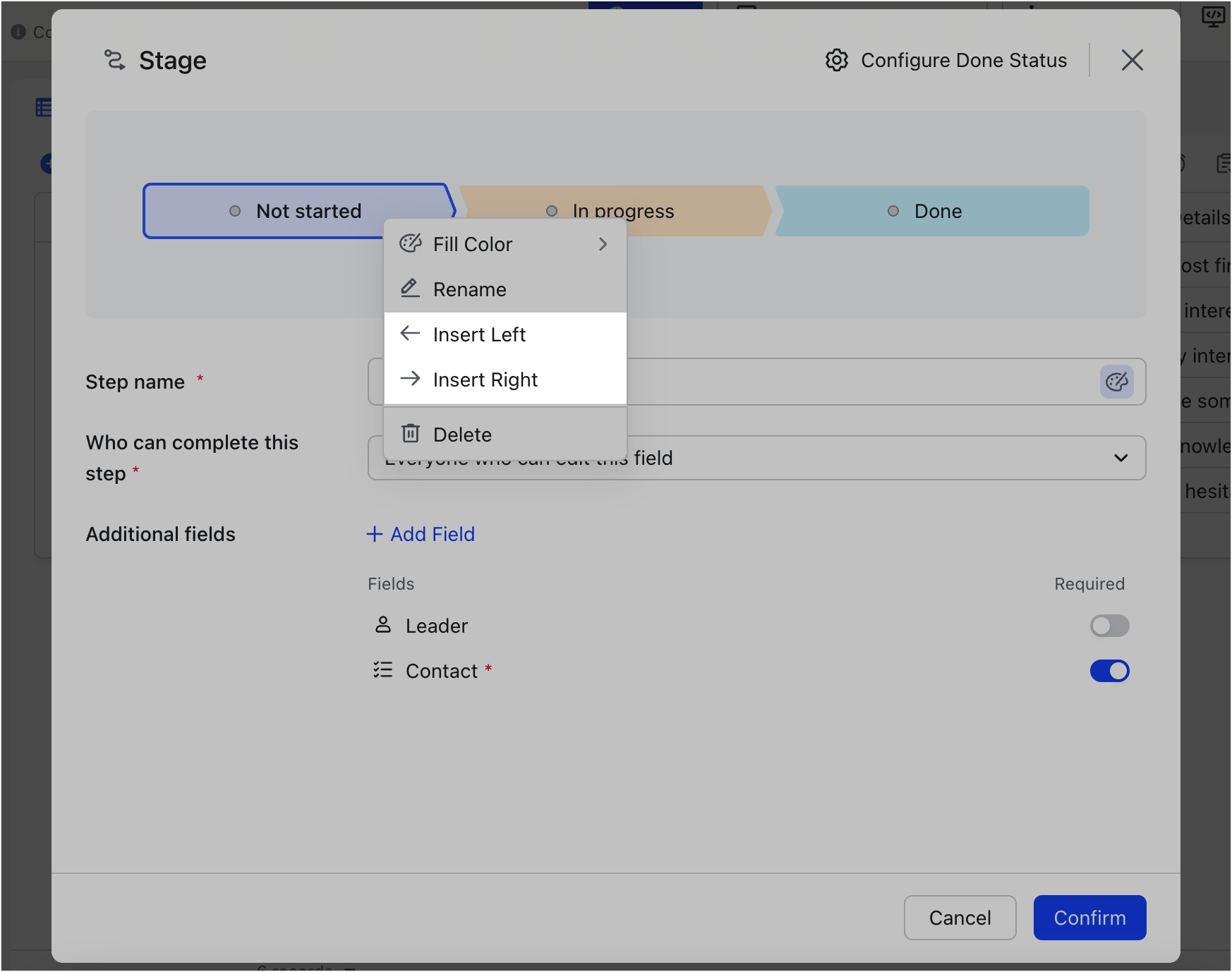
250px|700px|reset
- Di chuột qua khoảng trắng giữa hai bước và click vào biểu tượng +.
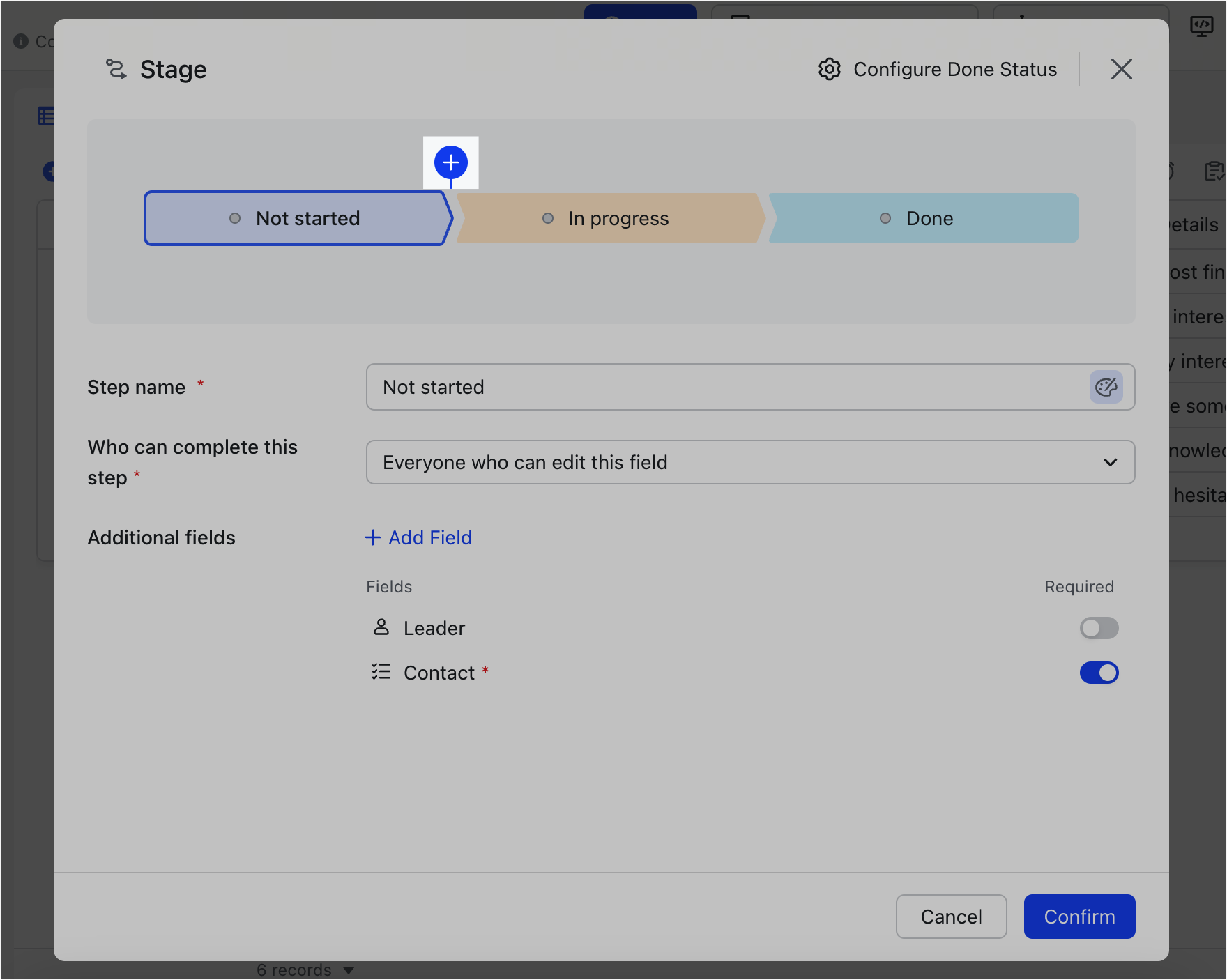
250px|700px|reset
- Thay đổi thứ tự bước và xóa bước
- Thay đổi thứ tự bước: Kéo và thả một bước để thay đổi thứ tự của nó.
Bạn cũng có thể kéo và thả để thay đổi thứ tự của trường trong phần Trường bổ sung.
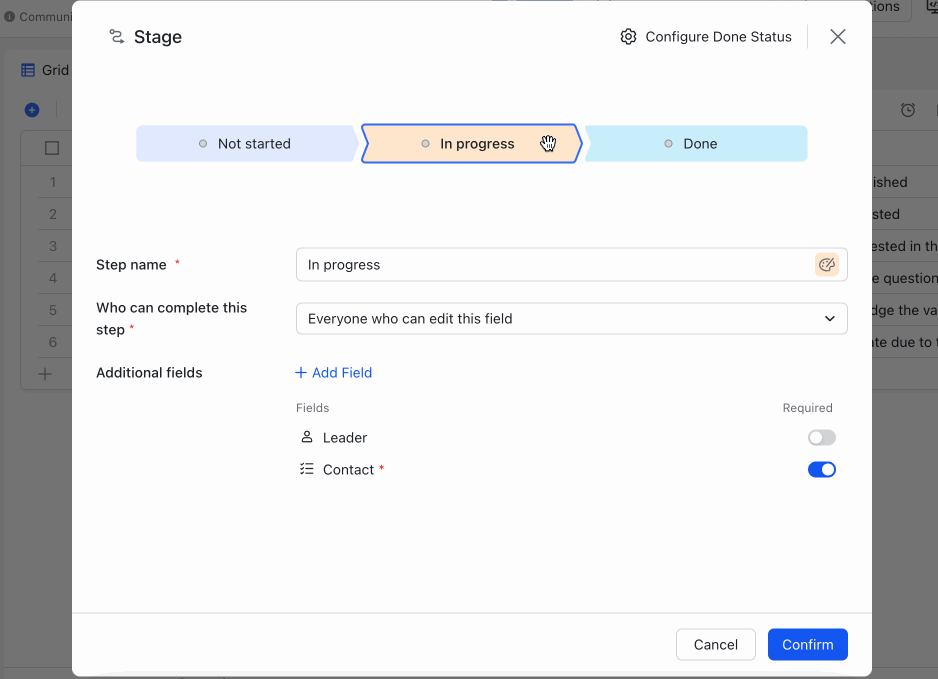
250px|700px|reset
- Xóa bước: Nhấn chuột phải vào một bước và chọn Xóa.
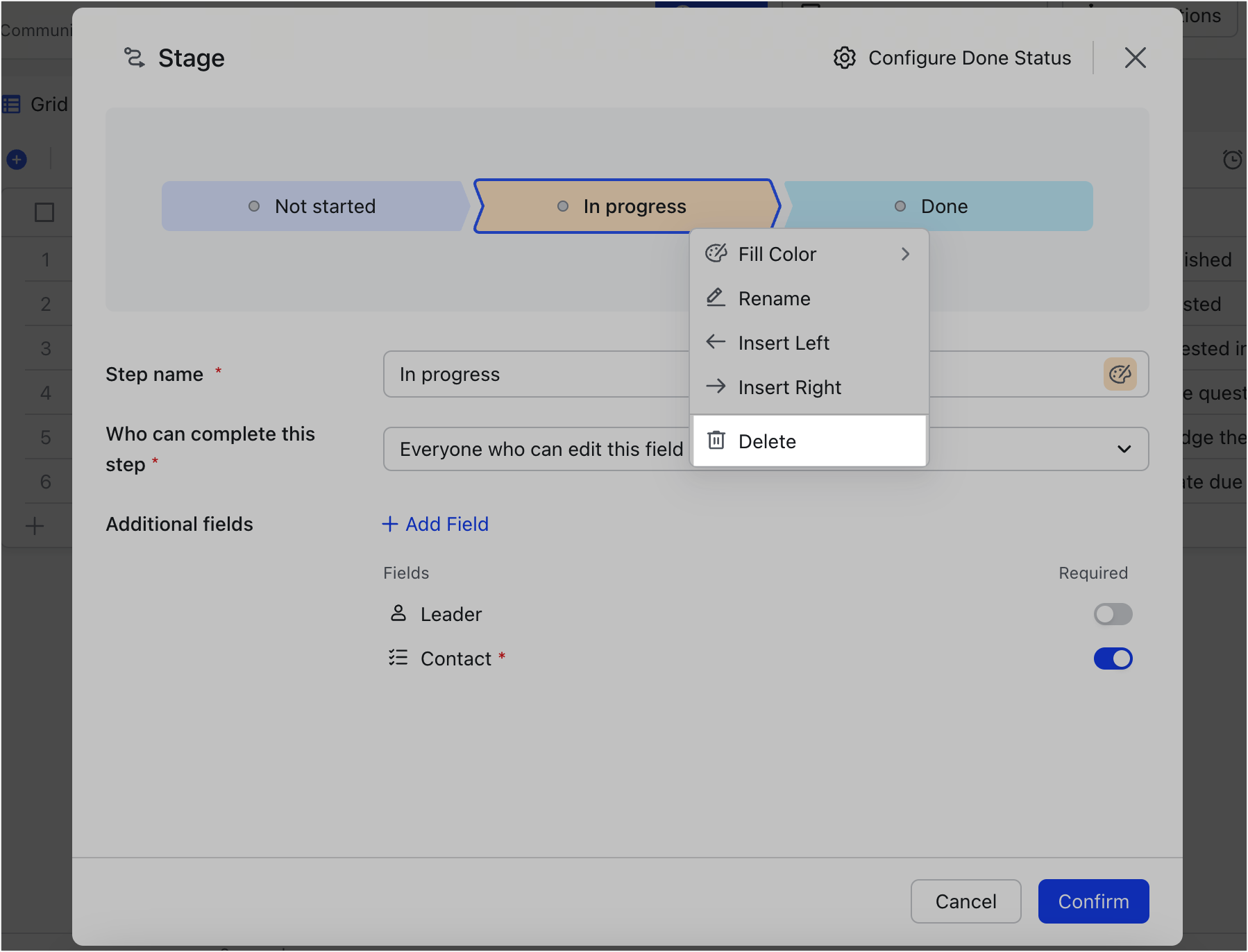
250px|700px|reset
- Hoàn thành các bước và kết thúc Luồng
Nhấp đúp vào một giá trị trong trường Luồng để mở trang chi tiết hồ sơ để xem toàn bộ Luồng, nơi bạn có thể hoàn thành các bước hoặc kết thúc toàn bộ Luồng.
Bạn cũng có thể xem các trường cần được điền vào cho bước đó, cũng như trạng thái của mỗi bước.
- Hoàn thành một bước:
Trạng thái của mỗi bước được chia thành Chưa bắt đầu (màu xám), Đang tiến hành (màu cam), và Xong (màu xanh lá cây).
Nhấp vào Hoàn thành Bước để thay đổi trạng thái của bước hiện tại thành Xong, và trạng thái của bước tiếp theo sẽ tự động thay đổi thành Đang tiến hành.
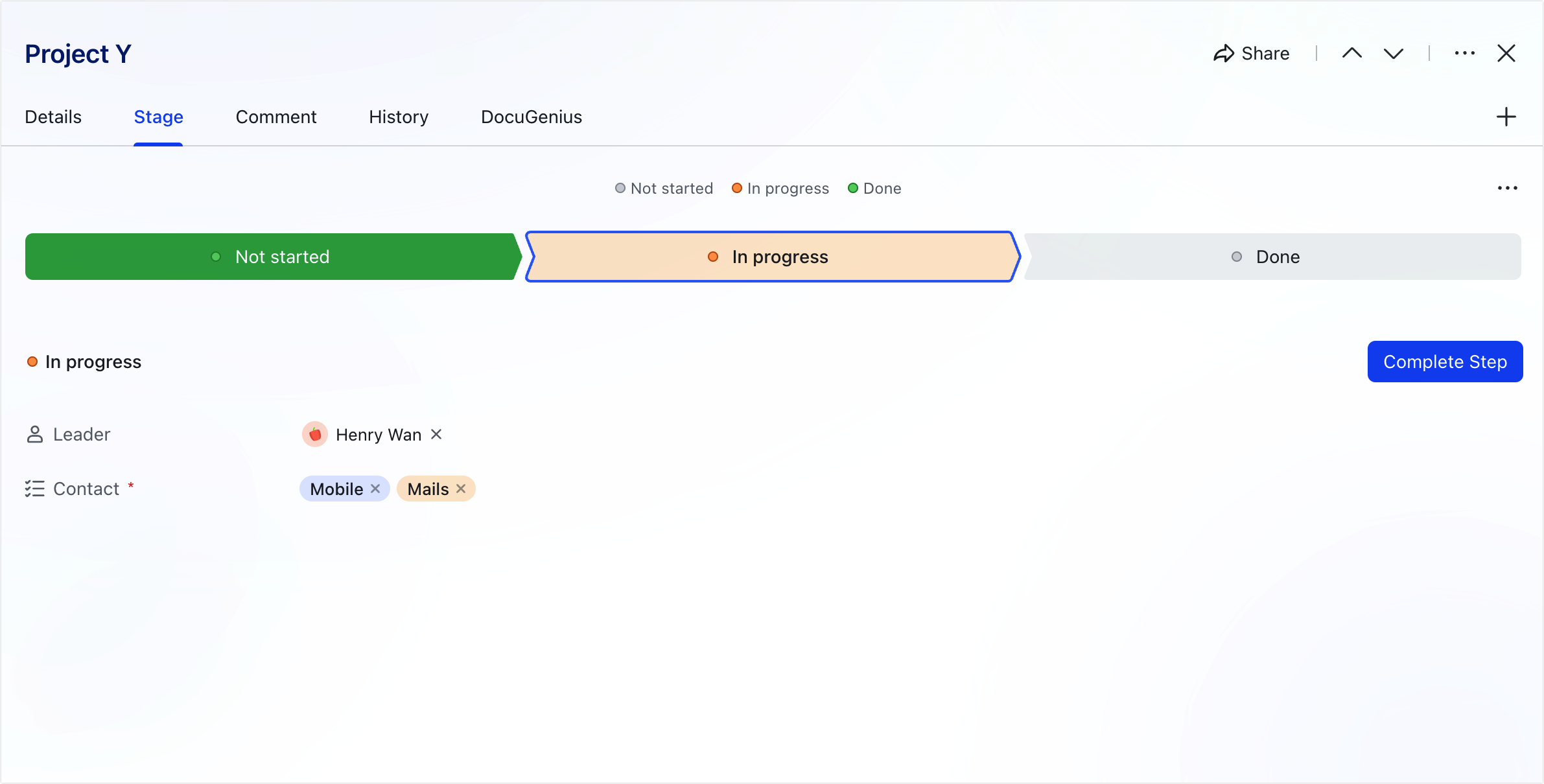
250px|700px|reset
Đối với các bước đã hoàn thành, bạn có thể chọn Quay lại Bước này để thay đổi trạng thái của nó trở lại thành Đang tiến hành. Trạng thái của tất cả các bước tiếp theo sẽ thay đổi thành Chưa bắt đầu.
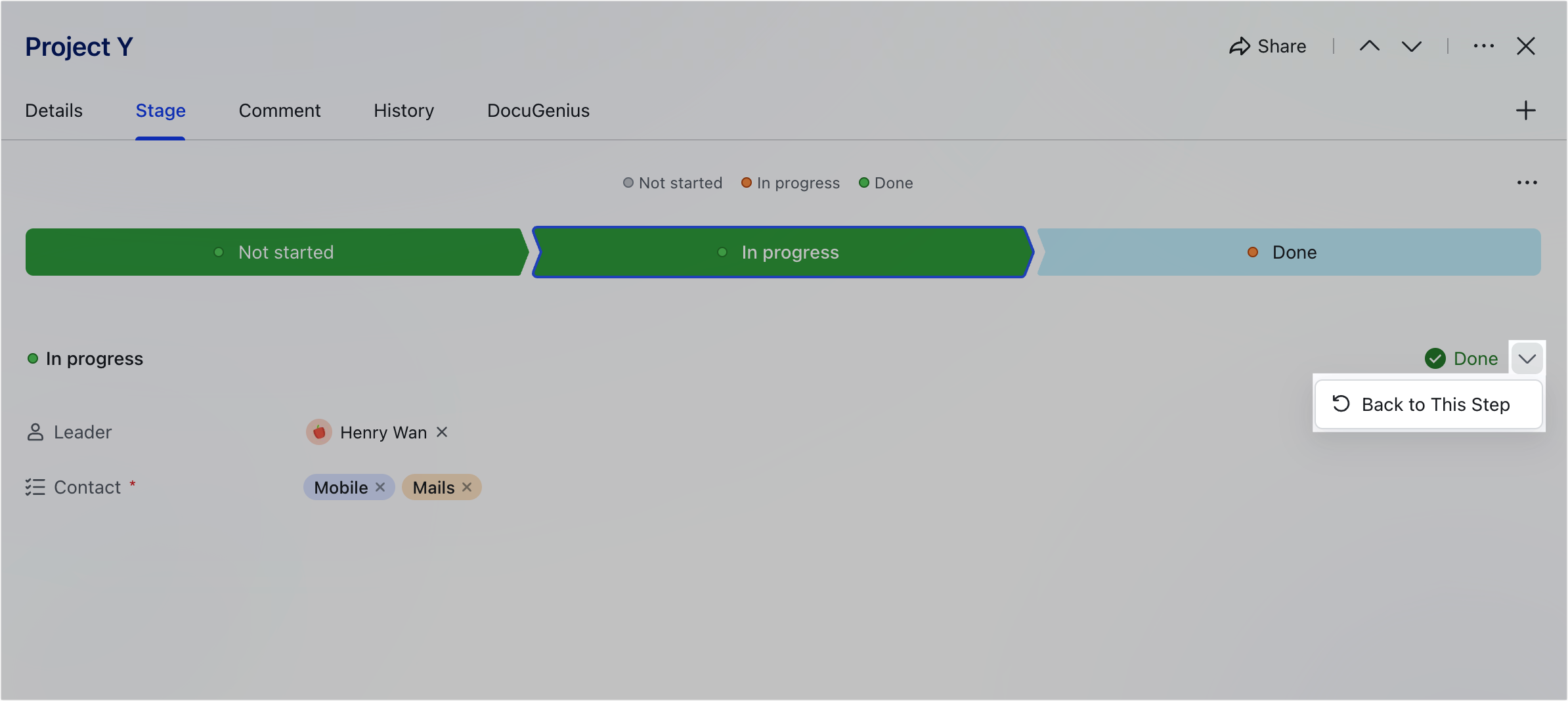
250px|700px|reset
- Kết thúc Luồng:
Trên trang chi tiết hồ sơ, nhấp vào biểu tượng … ở góc trên bên phải của Luồng để đi đến cài đặt Luồng hoặc kết thúc Luồng.
Bạn có thể muốn kết thúc Luồng nếu dự án bị hủy, cơ hội kinh doanh được đóng, hoặc Luồng bị ngừng.
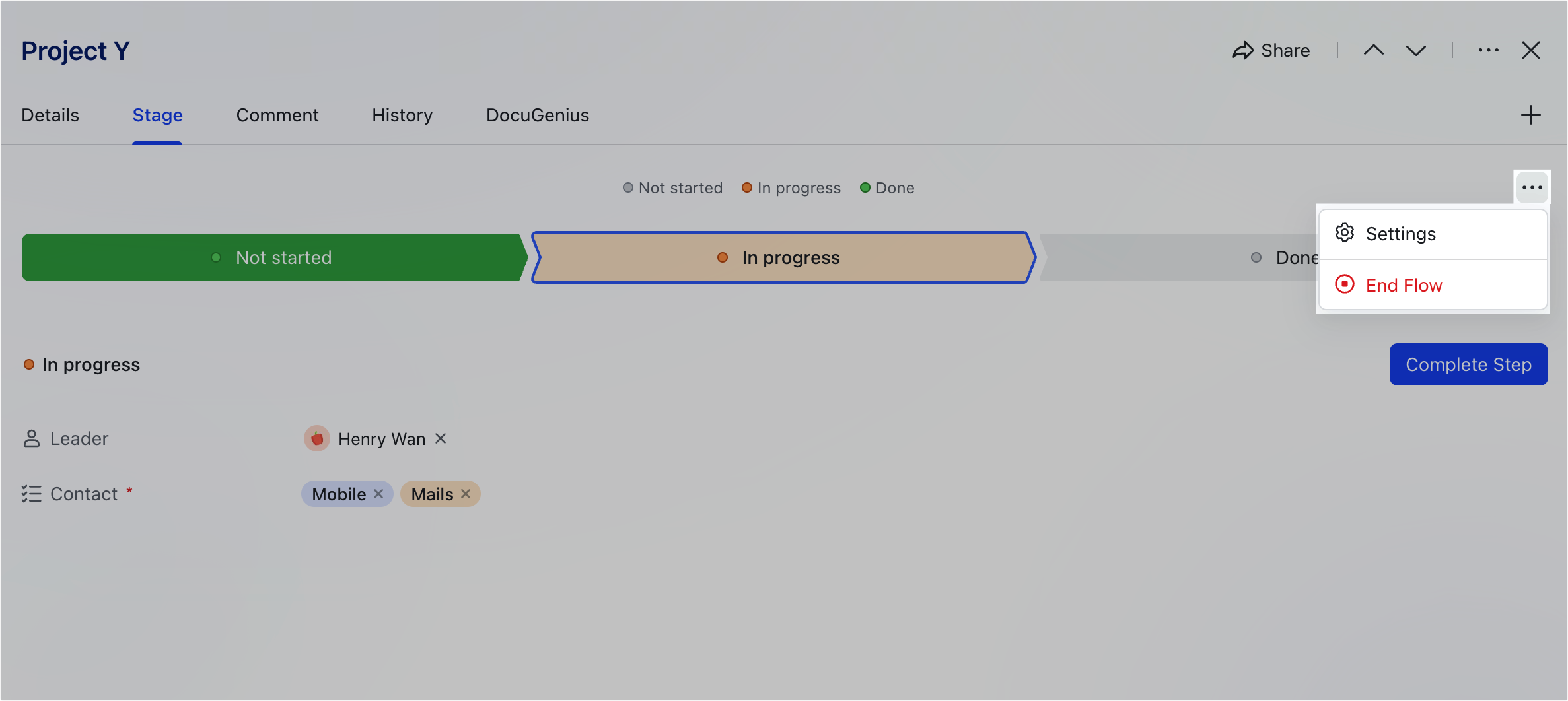
250px|700px|reset
Có hai tình huống sẽ đóng một Luồng: 1. Tất cả các bước của Luồng đã được hoàn thành; 2. Luồng được kết thúc một cách thủ công.
Trong bảng cấu hình Luồng, nhấp vào Cấu hình Trạng thái Xong để đặt tên bước tùy chỉnh cho tình huống đầu tiên trong trường Khi Luồng hoàn thành và tình huống 2 trong trường Khi Luồng kết thúc . Ví dụ, trong một tình huống theo dõi cơ hội, bạn có thể nhập Xong trong trường Khi Luồng được hoàn tất và Đã kết thúc trong trường Khi Luồng kết thúc .
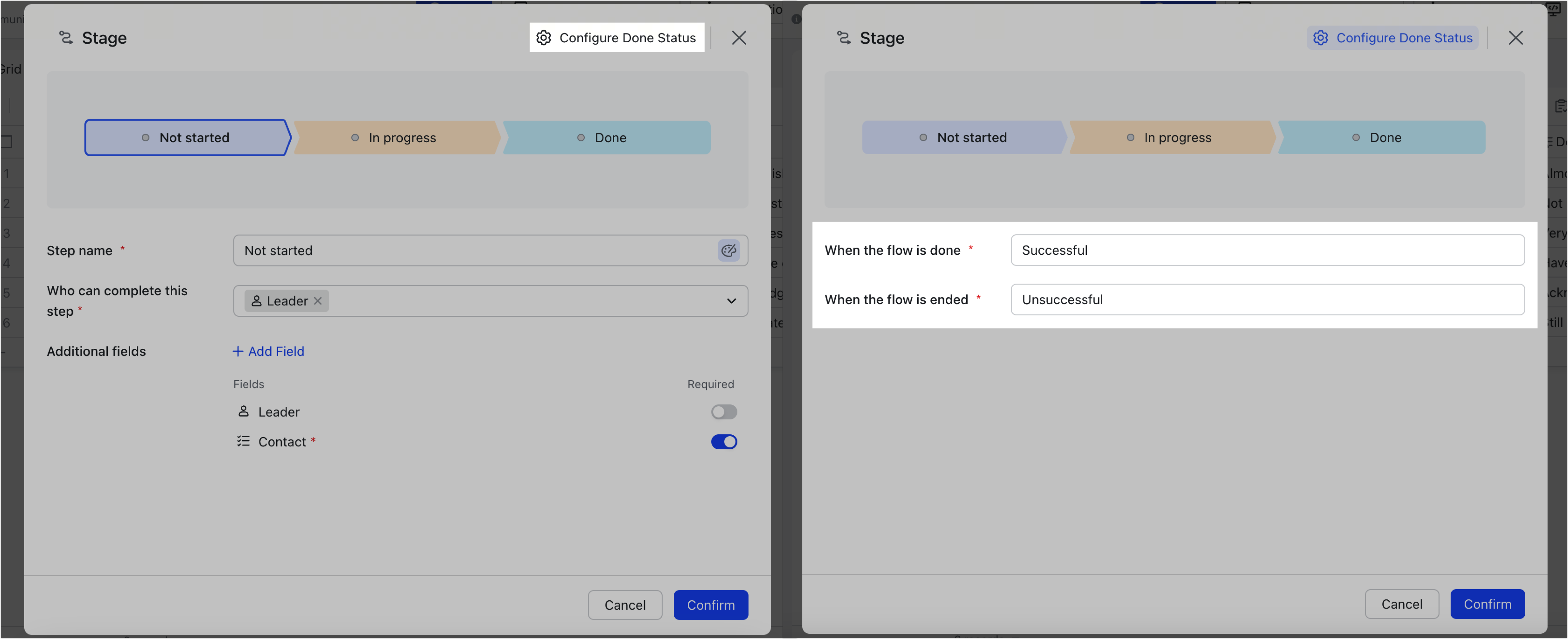
250px|700px|reset
Nếu tất cả các bước trong luồng được hoàn thành, hồ sơ sẽ hiển thị tên bước Khi luồng được hoàn tất bằng màu xanh lá cây đậm. Nếu luồng được kết thúc một cách thủ công, hồ sơ sẽ hiển thị tên bước Khi luồng kết thúc bằng màu đỏ.
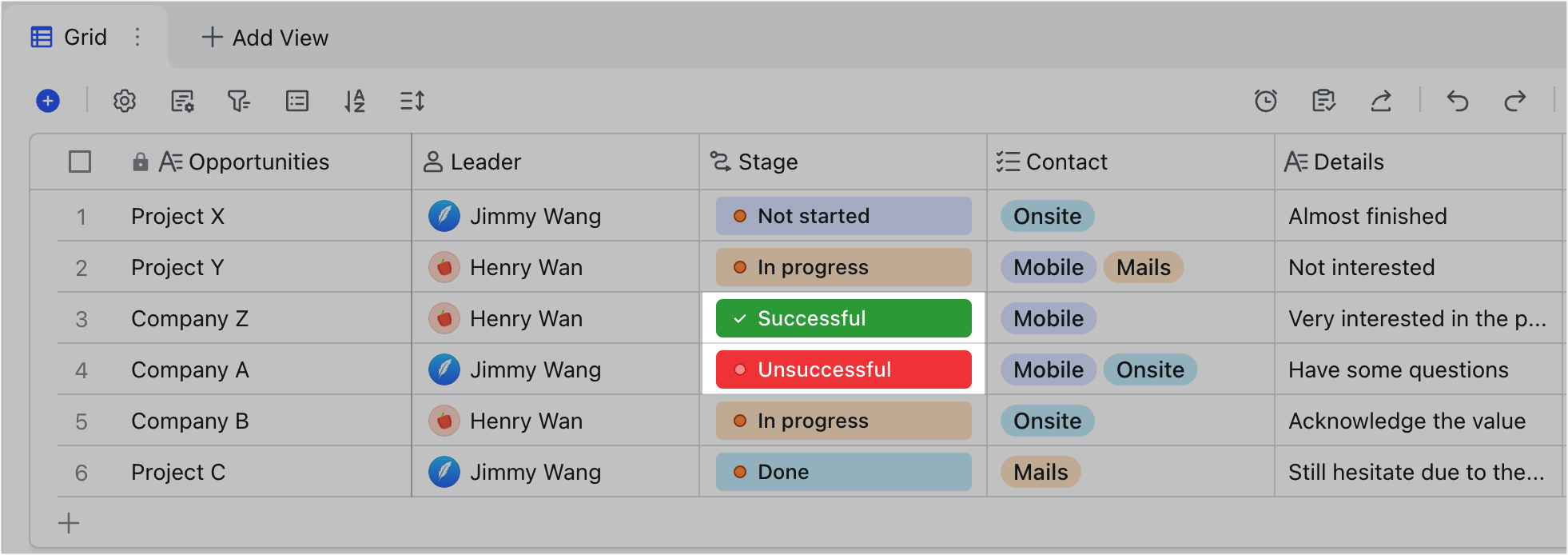
250px|700px|reset
- Chuyển đổi các trường khác thành trường luồng
Bạn có thể chuyển đổi trường một lựa chọn và nhiều lựa chọn thành trường luồng. Các tùy chọn từ những trường này sẽ được chuyển đổi thành các bước.
Tùy chọn mà bạn đã chọn trong bản ghi sẽ có trạng thái Đang tiến hành theo mặc định.
Nếu nhiều lựa chọn được chọn trong bản ghi, tùy chọn đầu tiên sẽ có trạng thái Đang tiến hành theo mặc định.
III. Các trường hợp sử dụng
Ghi lại tự động thời gian hoàn thành các bước quan trọng
Bằng cách sử dụng trường luồng với quy trình làm việc tự động, bạn có thể nhận được thời gian hoàn thành chính xác hơn cho mỗi bước.
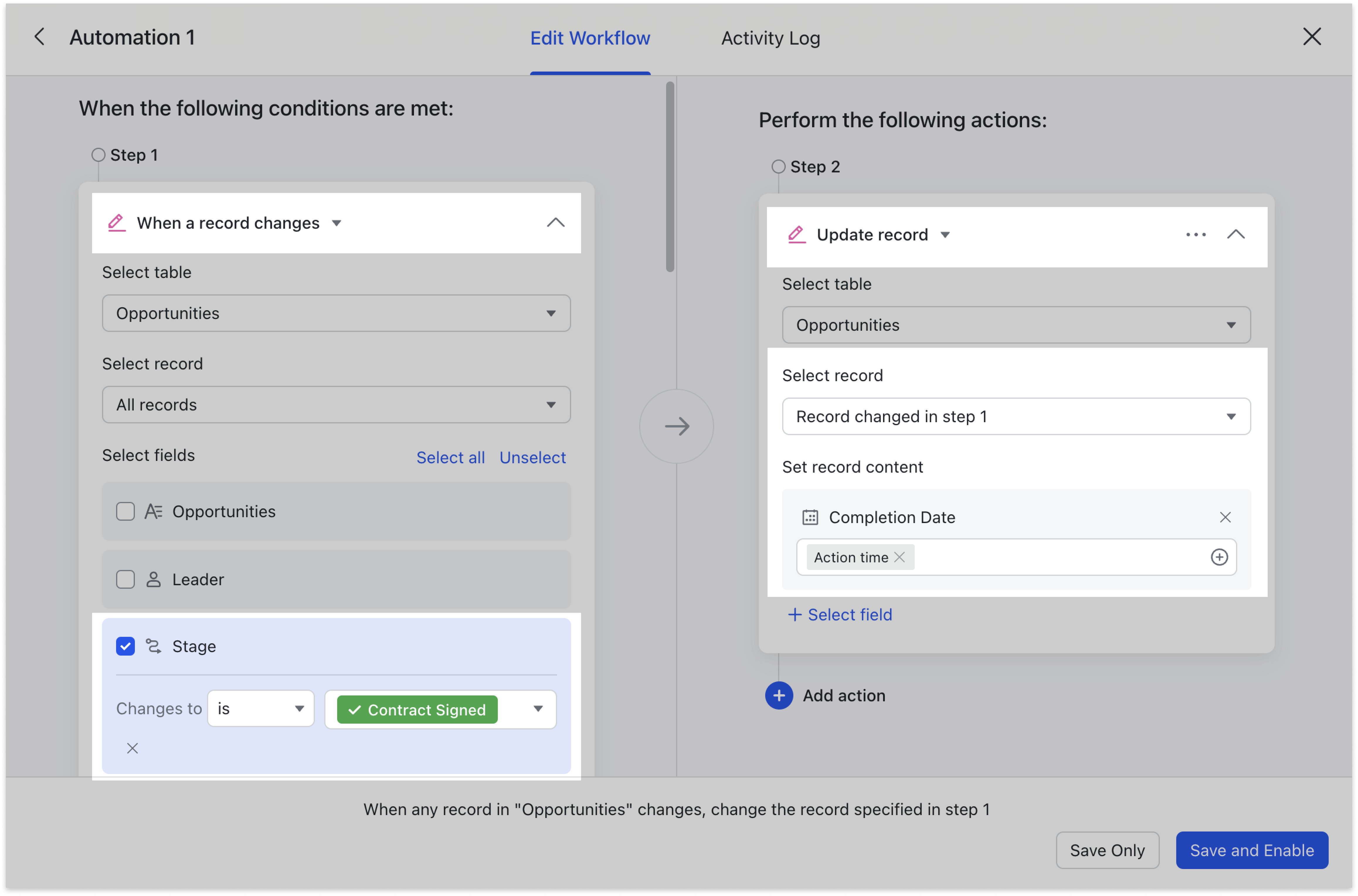
250px|700px|reset
Cách thiết lập:
- Tạo một trường ngày mới để ghi lại thời gian hoàn thành của bước.
- Đặt điều kiện kích hoạt của quy trình làm việc tự động là Khi một bản ghi cập nhật. Chọn trường luồng (Giai đoạn trong ví dụ này) trong phần Chọn trường , và chọn là và Hợp đồng đã ký trong phần con Thay đổi thành.
- Đặt hành động để thực hiện là Cập nhật bản ghi. Chọn Bản ghi đã thay đổi ở bước 1, sau đó chọn trường ngày và nhấp vào hộp lựa chọn bên dưới nó, và chọn Thời gian hành động.
- Chạy quy trình làm việc tự động.
Hiển thị tiến trình dự án dưới dạng phần trăm
Bằng cách sử dụng hàm IFS trong một trường công thức, phần trăm hoàn thành của một dự án sẽ được cập nhật tự động khi quy trình đạt đến một bước nhất định.
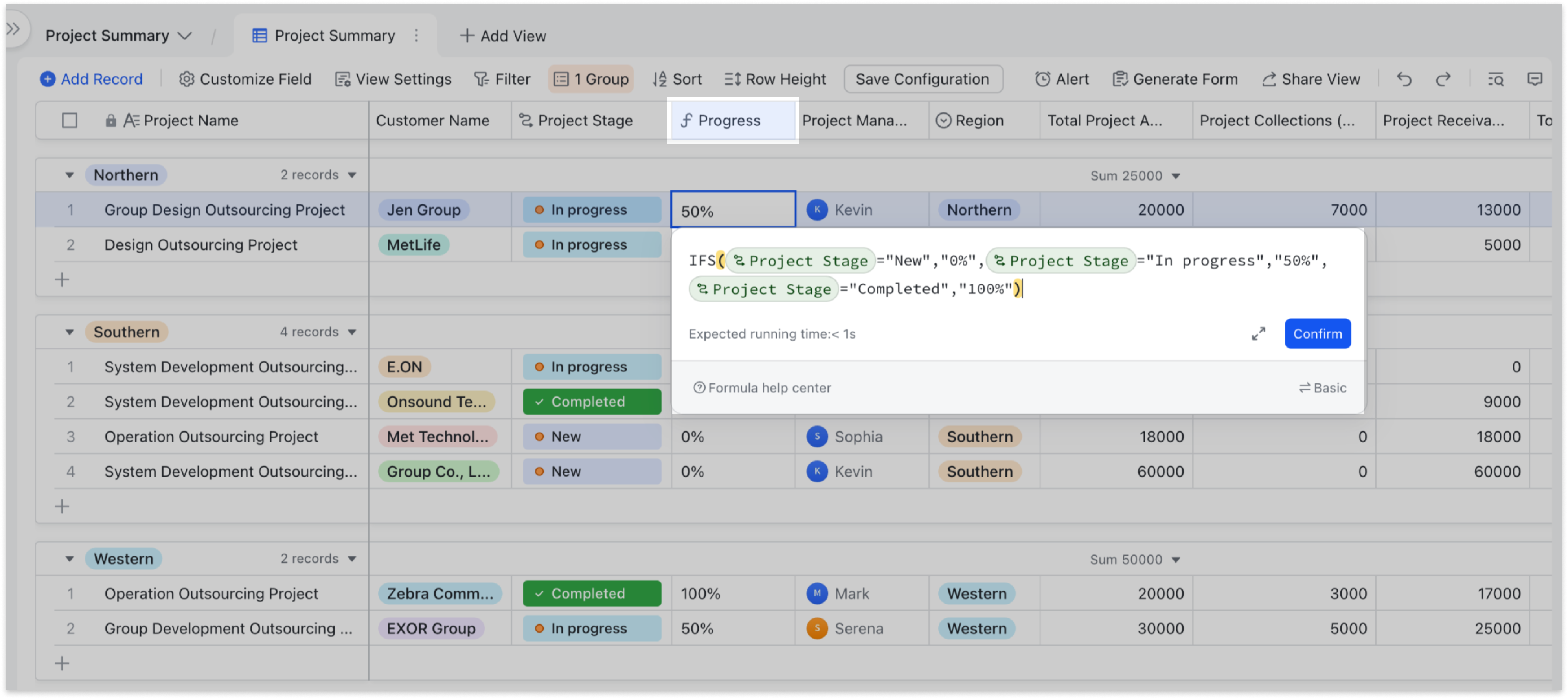
250px|700px|reset
IV. Câu hỏi thường gặp
Bao nhiêu bước mà một trường dòng có thể có?
10 bước.
Ai có thể cấu hình các bước trong dòng?
Nếu quyền nâng cao không được kích hoạt, người dùng có quyền chỉnh sửa có thể cấu hình các bước. Nếu quyền nâng cao được kích hoạt, chỉ những người dùng có quyền quản lý mới có thể cấu hình các bước.
Phiên bản di động nào được yêu cầu để sử dụng trường dòng?
Phiên bản di động 6.10 trở lên được yêu cầu để Chế độ xem trường dòng và hoàn thành các bước.
